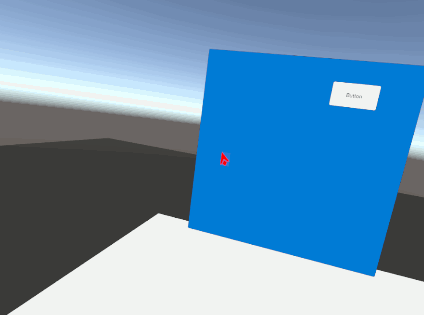
一、概述
1.实现的基本操作是:
1)用手柄抓住黄色的方块代表手抓住鼠标。
2)通过移动手柄模拟鼠标移动,电脑屏幕上的光标跟着移动。
3)当光标移动到一个Button上时,Button高亮,离开时Button取消高亮,点击Button触发点击事件。
4)当点击Button之后,打开一个画图程序,可以用光标在颜色选择区选择一种颜色,然后在画图区根据光标的移动轨迹,画出选择颜色的光标移动路径的曲线;
2.脚本
1)ComputerController挂在代表电脑的Canvas上,本例挂在Computer上;
2)MouseController挂在一个代表鼠标的物体上,本例挂在Mouse上;
3)ComputerCursorController 挂在表示光标的一个Image上,本例挂在Cursor上;
4) ComputerClickable挂在所有可点击的应用程序图标上,在本例中只有一个应用程序,挂在PaintProgramIcon上;
5)PaintProgram一个画图程序,在本例中挂在PaintProgram这个Panel上
3.场景的Hierachy面板
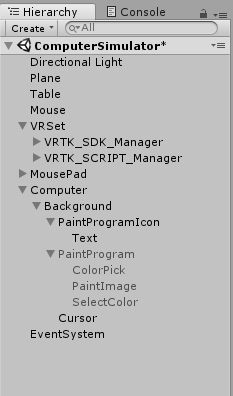
二、实现
1.手柄的操作的鼠标设置:
由于VRTK这个插件集成了很好的物理交互功能,所以就手柄与场景物体交互方面选择用VRTK这个插件。
下面是代表鼠标的黄色的Cube的设置
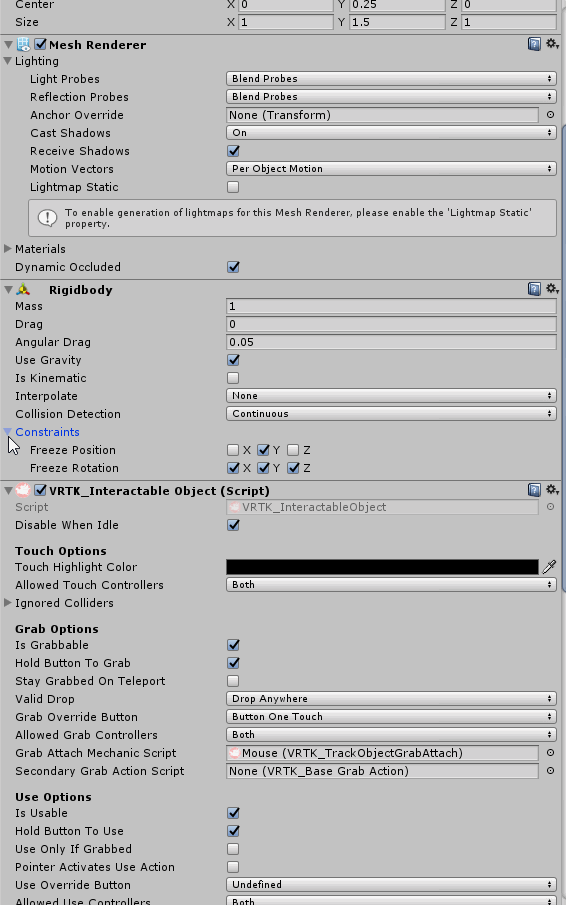
首先需要挂上如上面图中的所有组件:
1)Rigidbody需要设置约束:禁止Y方向的移动,以及任意方向的旋转;
2)将VRTK_TrackObjectGrabAttach这个脚本拖到VRTK_InteractableObject的Grab Attach Mechanic上;
3)将Grab Override Button选择一个手柄上不存在键,HTC VIVE中这个键是Button One,我们将在代码中设置抓取;
4)将VRTK_InteractableObject这个组件上的IsGrabable和IsUsable打上勾;
5)将VRTK_Interact Controller Apperance的Hide Controller On Grab打勾;
Mouse Controller这个脚本就是控制鼠标移动的;
using System; using UnityEngine; using VRTK; [RequireComponent(typeof(VRTK_InteractableObject))] public class MouseController : MonoBehaviour { public Transform mousePad;//鼠标垫 public Action ClickDown;//当手柄上的use键按下的时候,引发的事件(Trigger键); public Action ClickUp;//当手柄上的use键抬起的时候,引发的事件; private Rect mappingRect;//这个鼠标的移动范围(用来映射电脑屏幕上的光标的位置) private Vector2 mouseReletiveToMousePadPostion;//鼠标相对于鼠标垫的位置 Rigidbody rig; BoxCollider boxCollider; VRTK_InteractableObject mouse; VRTK_InteractGrab controller;//当前正在使用鼠标的手柄 bool isUsedToGrab;//鼠标是不是被手柄抓住 float releaseDistance;//手柄离开鼠标的距离(不再抓住鼠标了) void Start() { //初始化一些数据 mappingRect = GetMatchRect(mousePad); CalculateMouseReletivePos(); mouse = GetComponent<VRTK_InteractableObject>(); rig = GetComponent<Rigidbody>(); boxCollider = GetComponent<BoxCollider>(); releaseDistance = boxCollider.bounds.size.y * 2f; //监听手柄触碰到鼠标的事件 mouse.InteractableObjectTouched += Mouse_InteractableObjectTouched; //监听手柄不再触碰鼠标事件 mouse.InteractableObjectUntouched += Mouse_InteractableObjectUntouched; } /// <summary> /// //当手柄触碰到鼠标时,执行的事件 /// </summary> /// <param name="sender"></param> /// <param name="e"></param> private void Mouse_InteractableObjectTouched(object sender, InteractableObjectEventArgs e) { //监听手柄使用键按下时的事件 mouse.InteractableObjectUsed += Mouse_InteractableObjectUsed; } /// <summary> /// 当手柄use键按下时,执行的事件 /// </summary> /// <param name="sender"></param> /// <param name="e"></param> private void Mouse_InteractableObjectUsed(object sender, InteractableObjectEventArgs e) { isUsedToGrab = true;//设置抓取住了鼠标 controller = e.interactingObject.GetComponent<VRTK_InteractGrab>();//设置当前抓取鼠标的手柄 controller.AttemptGrab();//强制手柄抓住鼠标 mouse.InteractableObjectUsed -= Mouse_InteractableObjectUsed;//不再监听use键按下事件 //监听当前操作的手柄use键按下时的事件 controller.GetComponent<VRTK_InteractUse>().UseButtonPressed += MouseController_UseButtonPressed; //监听当前操作的手柄use键抬起时的事件 controller.GetComponent<VRTK_InteractUse>().UseButtonReleased += MouseController_UseButtonReleased; } private void MouseController_UseButtonReleased(object sender, ControllerInteractionEventArgs e) { //引发事件 if (ClickUp != null) { ClickUp(); } } private void MouseController_UseButtonPressed(object sender, ControllerInteractionEventArgs e) { if (ClickDown != null) { ClickDown(); } } private void Mouse_InteractableObjectUntouched(object sender, InteractableObjectEventArgs e) { rig.velocity = Vector3.zero;//一旦手柄不再和鼠标有碰撞,这时要让鼠标的速度为0 if (isUsedToGrab)//如果之前是抓住了鼠标的 { isUsedToGrab = false; controller.GetComponent<VRTK_InteractUse>().UseButtonPressed -= MouseController_UseButtonPressed; controller.GetComponent<VRTK_InteractUse>().UseButtonReleased -= MouseController_UseButtonReleased; controller.ForceRelease();//强制松开 } else { mouse.InteractableObjectUsed -= Mouse_InteractableObjectUsed; } controller = null; } void Update() { if (isUsedToGrab)//只有当鼠标被抓住时才执行 { //根据鼠标移动的速度,手柄相应程度的振动 VRTK_ControllerReference controllerReference = VRTK_ControllerReference.GetControllerReference(controller.gameObject); float force = VRTK_SDK_Bridge.GetControllerVelocity(controllerReference).sqrMagnitude; VRTK_SDK_Bridge.HapticPulse(controllerReference, force / 3); CalculateMouseReletivePos(); //判定当前手柄是不是离开了鼠标 if ((transform.position - controller.transform.position).sqrMagnitude > releaseDistance * releaseDistance) { controller.ForceRelease();//强制松开 } } } public Vector2 MouseReletiveToTablePos { get { return mouseReletiveToMousePadPostion; } } /// <summary> /// 计算鼠标相对于鼠标垫的位置,x和y都是0-1 ; /// </summary> void CalculateMouseReletivePos() { float x = Mathf.InverseLerp(mappingRect.xMin, mappingRect.xMax, transform.position.x); float y = Mathf.InverseLerp(mappingRect.yMin, mappingRect.yMax, transform.position.z); mouseReletiveToMousePadPostion.Set(x, y); } /// <summary> /// 设置鼠标的移动范围 /// </summary> /// <param name="content"></param> /// <returns></returns> public Rect GetMatchRect(Transform content) { Vector3 contentSize = content.GetComponent<MeshRenderer>().bounds.size; Vector3 selfSize = GetComponent<MeshRenderer>().bounds.size; //让Rect的position是在鼠标垫的左下角 Vector2 pos = new Vector2(content.localPosition.x - contentSize.x * 0.5f + selfSize.x * 0.5f, content.localPosition.z - contentSize.z * 0.5f + selfSize.z * 0.5f); //设置Rect的长度和宽度(应该减去鼠标自身的长宽) Vector2 size = new Vector2(contentSize.x - selfSize.x, contentSize.z - selfSize.z); Rect rect = new Rect(pos, size); return rect; } }
2.电脑屏幕光标的设置:
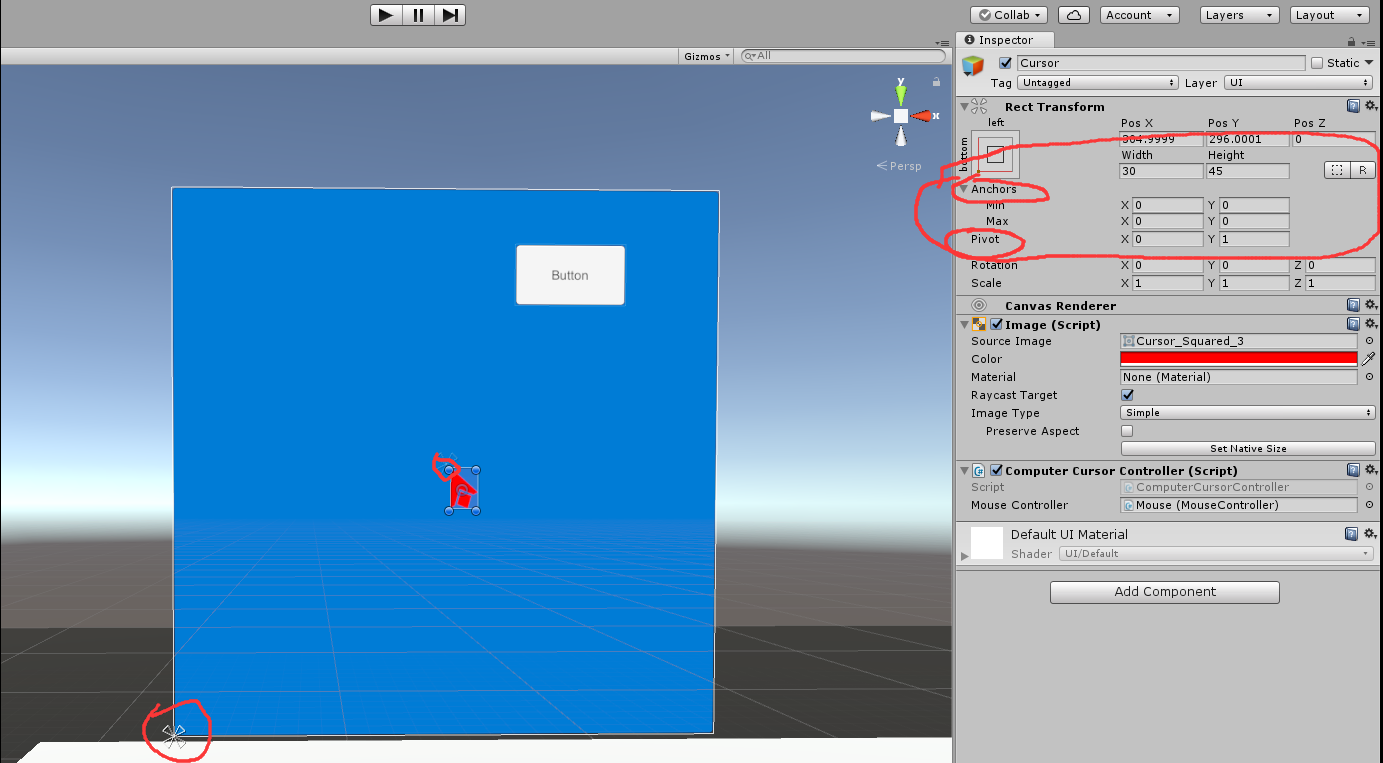
需要注意的是:锚点在左下角,pivot在自身矩形的左上角(鼠标的尖端的位置)
ComputerCursorController是实现鼠标和光标位置映射的类
using System; using UnityEngine; public class ComputerCursorController : MonoBehaviour { public MouseController mouseController; public Action OnMoved; public Action ClickedDown; public Action ClickedUp; private Rect rect;//表示电脑屏幕范围的Rect private RectTransform rectTransform;//这个光标的RectTransform void Start() { //代表电脑屏幕范围的Rect的位置计算 rect = transform.parent.GetComponent<RectTransform>().rect; rect.position += new Vector2(rect.width / 2f, rect.height / 2f); rectTransform = transform as RectTransform; } void OnEnable() { mouseController.ClickUp += MouseController_ClickUp); mouseController.ClickDown += MouseController_ClickDown; } void OnDisable() { mouseController.ClickUp -= MouseController_ClickUp; mouseController.ClickDown -= MouseController_ClickDown; } private void MouseController_ClickDown() { if (ClickedDown != null) { ClickedDown(); } } private void MouseController_ClickUp() { if (ClickedUp != null) { ClickedUp(); } } void Update() { Vector2 parameter = mouseController.MouseReletiveToTablePos; Vector2 vector = new Vector2(Mathf.Lerp(rect.xMin, rect.xMax, parameter.x), Mathf.Lerp(rect.yMin, rect.yMax, parameter.y)); //当鼠标映射的位置和光标的位置不等的时候,说明这个时候鼠标是在移动的 if (rectTransform.anchoredPosition != vector && OnMoved != null) { OnMoved(); } rectTransform.anchoredPosition = vector; } }
3.响应光标的点击事件
在电脑中点击桌面上的一个图标的时候,是可以进入应用程序的,在VR中直接单击进入程序就好,ComputerController这个类用来控制光标引发的一些事件
using System; using UnityEngine; public class ComputerController : MonoBehaviour { public ComputerClickable[] clickables;//桌面上所有可点击的应用程序图标 public ComputerCursorController cursorController;//光标 private ComputerClickable currentClickable;//当前光标所在图标 private ComputerClickable cacheClickedClickable;//缓存的图标 [SerializeField] private Canvas canvas;//代表Computer的画布 public Action Clicked; public Action UnClicked; void OnEnable() { cursorController.OnMoved += CheckClickablesIsHoverByCursor; cursorController.ClickedDown += ClickDown; cursorController.ClickedUp += ClickUp; } void OnDisable() { cursorController.OnMoved -= CheckClickablesIsHoverByCursor; cursorController.ClickedDown -= ClickDown; cursorController.ClickedUp -= ClickUp; } /// <summary> /// 检查光标是不是移动到应用程序图标上 /// </summary> private void CheckClickablesIsHoverByCursor() { for (int i = 0; i < clickables.Length; i++) { if (clickables[i].CheckHoverByCursor(CursorPosition)) { currentClickable = clickables[i]; return; } } currentClickable = null; } private void ClickDown() { if (currentClickable != null) { currentClickable.Click(); cacheClickedClickable = currentClickable; currentClickable = null; } if (Clicked != null) { Clicked(); } } private void ClickUp() { if (cacheClickedClickable != null) { cacheClickedClickable.UnClick(); cacheClickedClickable = null; } if (UnClicked != null) { UnClicked(); } } public Canvas Canvas { get { return canvas; } } /// <summary> /// 光标的位置 /// </summary> public Vector2 CursorPosition { get { return RectTransformUtility.WorldToScreenPoint(canvas.worldCamera, cursorController.transform.position); } } }
4.可点击的应用程序图标
using UnityEngine; using UnityEngine.UI; using UnityEngine.EventSystems; public class ComputerClickable : MonoBehaviour { RectTransform rectTransform; Canvas canvas; Button button; bool isHighlighter;//当前Button是否高亮 void Start() { //初始化字段 rectTransform = transform as RectTransform; canvas = GetComponentInParent<Canvas>(); button = GetComponent<Button>(); button.onClick.AddListener(() => Debug.Log("Clicked")); } /// <summary> /// 光标是否移动到自身上 /// </summary> /// <param name="cursorPos">光标的位置</param> /// <returns>True 当前光标在自身上</returns> public bool CheckHoverByCursor(Vector2 cursorPos) { //检查一个RectTransform是不是包含一个点 bool isHorver = RectTransformUtility.RectangleContainsScreenPoint(rectTransform, cursorPos, canvas.worldCamera); PointerEventData eventData = new PointerEventData(EventSystem.current); if (isHorver && !isHighlighter)//如果包含,且当前Button没有高亮 { //引发Button高亮 ExecuteEvents.Execute(gameObject, eventData, ExecuteEvents.pointerEnterHandler); isHighlighter = true; } else if (!isHorver && isHighlighter)//如果没有包含,但是Button高亮,说明光标已经离开 { isHighlighter = false; ExecuteEvents.Execute(gameObject, eventData, ExecuteEvents.pointerUpHandler); ExecuteEvents.Execute(gameObject, eventData, ExecuteEvents.pointerExitHandler); ExecuteEvents.Execute(gameObject, eventData, ExecuteEvents.deselectHandler); } return isHorver; } public void Click() { ExecuteEvents.Execute(gameObject, new PointerEventData(EventSystem.current), ExecuteEvents.pointerDownHandler); button.onClick.Invoke(); } public void UnClick() { ExecuteEvents.Execute(gameObject, new PointerEventData(EventSystem.current), ExecuteEvents.pointerUpHandler); // button.OnPointerUp(new PointerEventData(EventSystem.current)); } }
至此基本功能已经实现,接下来可以写一个小程序来试试;
三、简单的画图小程序
画图小程序主要包含3个部分
1)颜色选择区(ColorPick)
2)颜色选择展示区(SelectColor)
3)画图区(PaintImage)
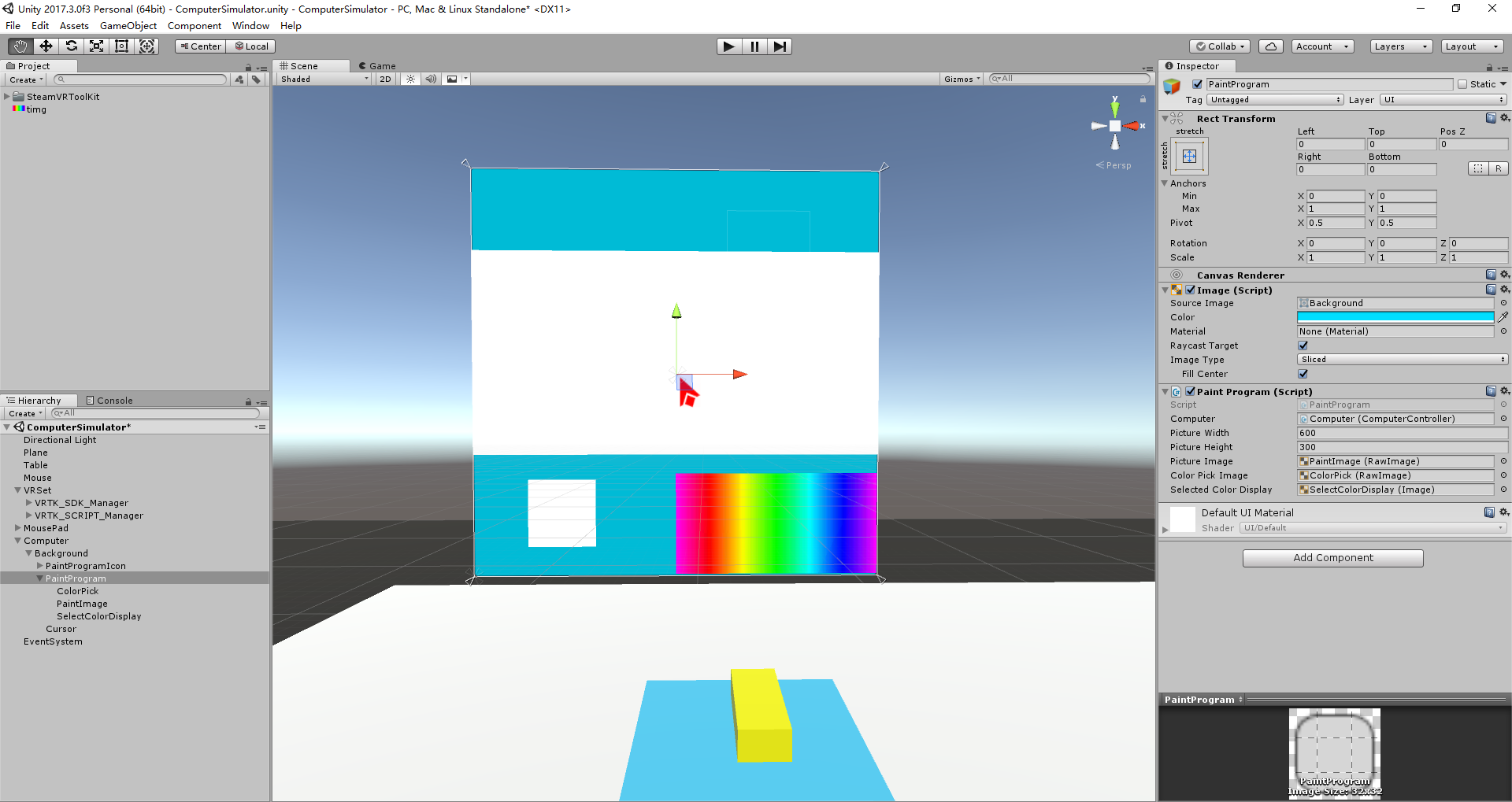
脚本功能实现:
using UnityEngine.UI; using UnityEngine; using System; using System.Linq; public class PaintProgram : MonoBehaviour { public ComputerController computer; public int pictureWidth;//画图区的宽度 public int pictureHeight;//画图区的高度 public RawImage pictureImage;//画图区 public RawImage colorPickImage;//颜色选择区 public Image selectedColorDisplay;//颜色选择展示区 private Texture2D pictureTex;//赋值给画图区的Texture private Texture2D colorPickTex;//颜色选择区的Texture private Rect pictureRect;//画图区区域 private Rect colorPickerRect;//颜色选择区区域 private bool canOperate;//当前是否可以操作(画图或者选择颜色) private bool isInDrawArea;//光标是否在画图区 private bool isInPickArea;//光标是否在颜色选择区域 private Color selectedColor = Color.red;//当前从颜色选择区选择的颜色 //在本例中是给每个像素赋值,用这两个参数,可以给一个区域内的像素赋值 private Color[] c;//色块的颜色 private Vector2 lineSize;//画图区线的大小 void Awake() { pictureTex = new Texture2D(pictureWidth, pictureHeight); pictureTex.filterMode = FilterMode.Point; pictureTex.wrapMode = TextureWrapMode.Clamp; pictureImage.texture = pictureTex; ResetPixes(Color.white); //设置画图区域矩形的位置 pictureRect = pictureImage.GetComponent<RectTransform>().rect; pictureRect.position = computer.Canvas.transform.InverseTransformPoint(pictureImage.transform.position); pictureRect.center = pictureRect.position; //设置颜色选择区域矩形的位置 colorPickerRect = colorPickImage.GetComponent<RectTransform>().rect; colorPickerRect.position = computer.Canvas.transform.InverseTransformPoint(colorPickImage.transform.position); colorPickerRect.center = colorPickerRect.position; colorPickTex = colorPickImage.texture as Texture2D; } void Start() { lineSize = 5 * new Vector2(pictureRect.width / (float)pictureWidth, pictureRect.height / (float)pictureHeight); c = new Color[(int)lineSize.x * (int)lineSize.y]; c = Enumerable.Repeat<Color>(selectedColor, c.Length).ToArray<Color>(); } void OnEnable() { computer.Clicked += OnMouseClick; computer.UnClicked += OnMouseUnClick; } void OnDisable() { computer.Clicked -= OnMouseClick; computer.UnClicked -= OnMouseUnClick; } void Update() { Vector2 relativeDrawPosition = GetRelativePosition(pictureRect); Vector2 relativePickPosition = GetRelativePosition(colorPickerRect); isInDrawArea = relativeDrawPosition.x >= 0f && relativeDrawPosition.x < 1f && relativeDrawPosition.y >= 0f && relativeDrawPosition.y < 1f; isInPickArea = relativePickPosition.x >= 0f && relativePickPosition.x < 1f && relativePickPosition.y >= 0f && relativePickPosition.y < 1f; if (isInDrawArea)//如果在画图区 { if (canOperate)//鼠标点击了 { SetPixel(relativeDrawPosition.x, relativeDrawPosition.y); } } else if (isInPickArea)//如果在颜色选择区 { if (canOperate)//鼠标点击了 { PickColor(relativePickPosition.x, relativePickPosition.y); } } else { if (canOperate) { canOperate = false; } } } /// <summary> /// 选取颜色 /// </summary> /// <param name="x"></param> /// <param name="y"></param> private void PickColor(float x, float y) { selectedColor = colorPickTex.GetPixel((int)(x * colorPickTex.width), (int)(y * colorPickTex.height));//获取选择的颜色 selectedColorDisplay.color = selectedColor;//把选择的颜色展示出来 c = Enumerable.Repeat<Color>(selectedColor, c.Length).ToArray<Color>(); } /// <summary> /// 获取光标相对于指定rect的位置 /// </summary> /// <param name="rect">指定的rect</param> /// <returns></returns> private Vector2 GetRelativePosition(Rect rect) { Vector2 cursorPos = computer.Canvas.transform.InverseTransformPoint(computer.cursorController.transform.position); Vector2 result = cursorPos - rect.position; result.x /= rect.width; result.y /= rect.height; return result; } /// <summary> /// 鼠标点击 /// </summary> private void OnMouseClick() { Vector2 relativeDrawPosition = GetRelativePosition(pictureRect); Vector2 relativePickPosition = GetRelativePosition(colorPickerRect); isInDrawArea = relativeDrawPosition.x >= 0f && relativeDrawPosition.x < 1f && relativeDrawPosition.y >= 0f && relativeDrawPosition.y < 1f; isInPickArea = relativePickPosition.x >= 0f && relativePickPosition.x < 1f && relativePickPosition.y >= 0f && relativePickPosition.y < 1f; if (isInPickArea || isInDrawArea) { canOperate = true; } } /// <summary> /// 鼠标点击后抬起 /// </summary> private void OnMouseUnClick() { canOperate = false; } /// <summary> /// 是否打开画图程序 /// </summary> /// <param name="isActive"></param> public void Show(bool isActive) { gameObject.SetActive(isActive); } /// <summary> /// 画图 /// </summary> /// <param name="relX"></param> /// <param name="relY"></param> private void SetPixel(float relX, float relY) { Color[] pixels = pictureTex.GetPixels(); int num = Mathf.Clamp((int)(relX * (float)pictureWidth), 0, pictureWidth - 1); int num2 = Mathf.Clamp((int)(relY * (float)pictureHeight), 0, pictureHeight - 1); if (pixels[num2 * pictureWidth + num] != selectedColor) { pixels[num2 * pictureWidth + num] = selectedColor; pictureTex.SetPixels(pixels); pictureTex.Apply(); } //pictureTex.SetPixels(num, num2, (int)lineSize.x, (int)lineSize.y, c); } /// <summary> /// 重置图片 /// </summary> /// <param name="color"></param> private void ResetPixes(Color color) { Color[] array = new Color[pictureWidth * pictureHeight]; for (int i = 0; i < array.Length; i++) { array[i] = color; } pictureTex.SetPixels(array); pictureTex.Apply(); } }
最后为PaintProgramIcon的Button组件添加OnClick事件;
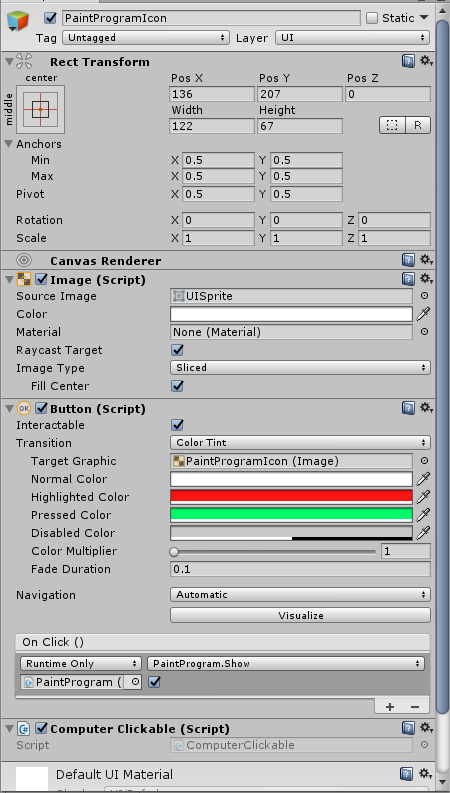
最后附上工程:链接:https://pan.baidu.com/s/1jJkaVEu 密码:mdwh